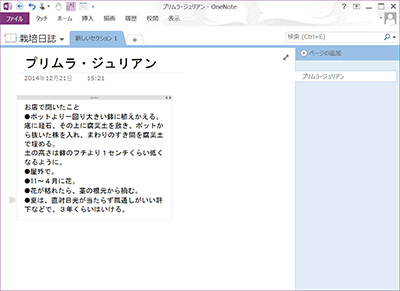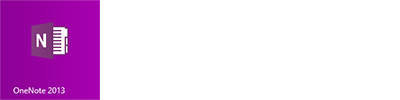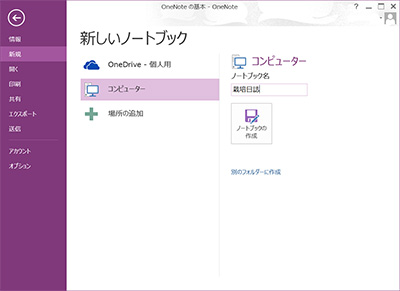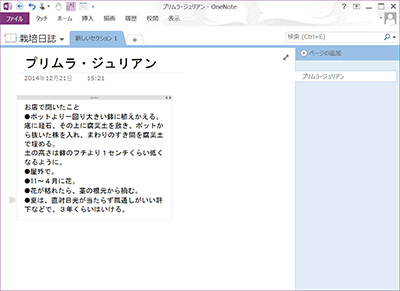2015年1月27日現在の情報です。
今回は、ノート感覚で写真やネット情報やメモなど、なんでもポイポイと入れて保管できるMicrosoft OneNote(ワンノート)でガーデニング日誌を作ってみます。NECのパソコンには最初からインストールされているのですぐ使えます。スマートフォン版も無料で配布されているので、庭で撮った写真もその場で追加できます。ガーデニング日誌だけでなく、資料集めやレポート作成、買い物の記録など、いろんなことに使えますよ。
冬に咲く鉢植えはシクラメンだけだと思っていませんか?
他にもいろいろあるんですよ。
サクラソウの仲間のプリムラ・ポリアンサやプリムラ・ジュリアン、スミレの仲間のパンジーやビオラ……。寒さに強くてカラフルな品種なんです。
って、えらそうに言える立場では全然なくって、さっき園芸ショップで聞いてきたばかりなんですけどね。園芸初心者ですから。
その園芸ショップで買ってきたのは、プリムラ・ジュリアン。
こじんまりとした株なのに、可憐な花をいくつもつけて、いっしょに連れて帰ってって呼びかけてきたんです。屋外で育てるんですが、11月から4月にかけて、冬の間中、次々と花をつけます。注意が必要なのは、花が枯れたら茎の根元から摘み取ること。種ができると栄養をとられちゃったり病気になったりするらしいです。夏は、直射日光が当たらなくて風通しがいい軒下などに置いておけば、また次の冬も……と、いろいろ説明を聞いてきたんですが、忘れちゃう、忘れちゃう、メモなくしちゃう。
そこで、記録を残そうと考えたんです。せっかくなら、ネットで見つけた情報も、成長の様子を撮った写真も、まとめて残しておきましょう。

そういうときに便利なのがOneNote。ほとんどのMicrosoft Officeに入っていて、文字も写真も表も、ノートに貼り込むように手軽に集めてとっておけます。
整理の鉄則は、「関係あるものは同じところにまとめる」ですからね。
NECのパソコンにはすべてインストールされていますが、ネットで無料版をダウンロードすることもできます。Mac版もあります。

<OneNoteのアイコン>
アプリ一覧でさがしてクリックするとOneNoteが起動します。
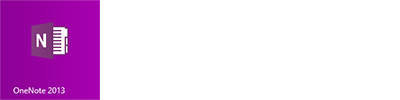
<新しいノートブックを作るには>
「ファイル」タブの「新規」、「コンピューター」を選んで、「ノートブック名」に「栽培日誌」などの名前を入力して「ノートブックの作成」をクリックすると、新しいノートブックが開きます。
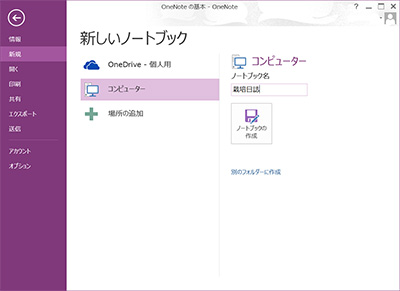
せっかくパソコンに入っているのに、使わない手はないですよね。
まず、アプリ一覧でさがしてみましょう。
OneNoteのアイコンを見つけたら、クリックして起動し、新しいノートブックを作ります。ノートブックは何冊でも作れます。
新しいノートブックのページが開いたら、あとは書いたり貼ったり好きなように使えます。
文章を入れたいときは、入力したい場所をクリックして入力するだけ。
文字がはいった枠をコンテナと言って、文字を入力したり、ポインターを文字の上に置くと表示されます。このコンテナの上部をドラッグすると、文字の位置を移動できます。コンテナの左右や下の枠をドラッグするとコンテナの大きさを変えられます。
さっそく、園芸ショップで聞いてきたことを全部入力しちゃいます。忘れないうちに。

ネットでも、プリムラ・ジュリアンについて調べてみましょう。
「プリムラジュリアン 育て方」で検索すると、いくつも見つかります。それぞれのページで開花時期や手入れのしかたが説明されています。あっ、鉢に植え替える方法もくわしく書いてある!
ネットの情報は後でもう一度見ようと思ってもなかなか見つかりません。
時間がたつと、同じキーワードで検索しても同じページが出てくるとは限らないし、まず、同じキーワードで検索できません。キーワード忘れちゃうから。
なので、ネットで見つけた情報は切り抜いてとっておきます。
<文字を入力するには>
文字を入力したい場所をクリックして、キーボードから入力します。